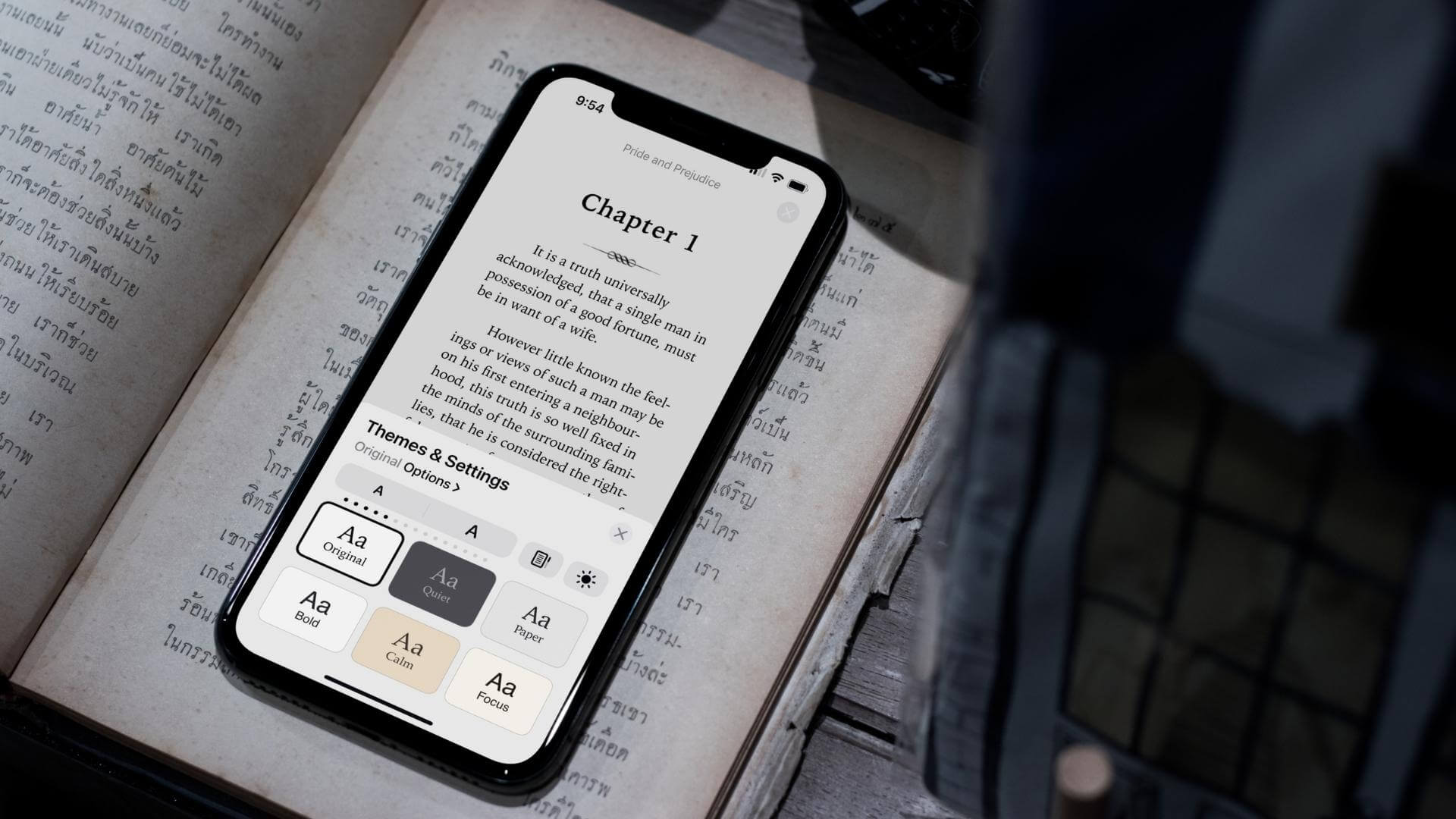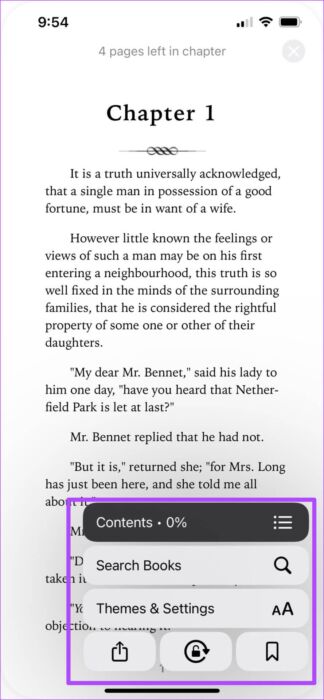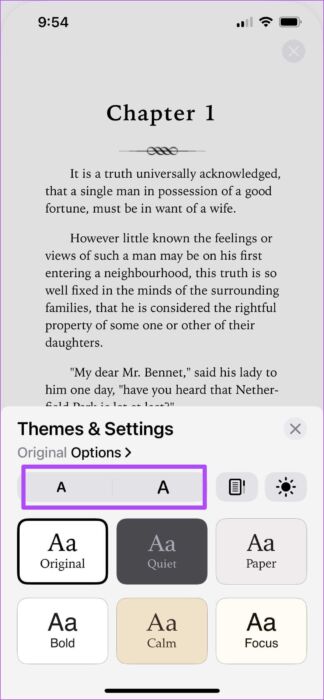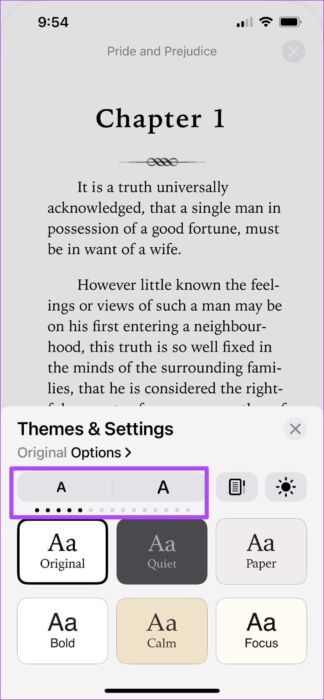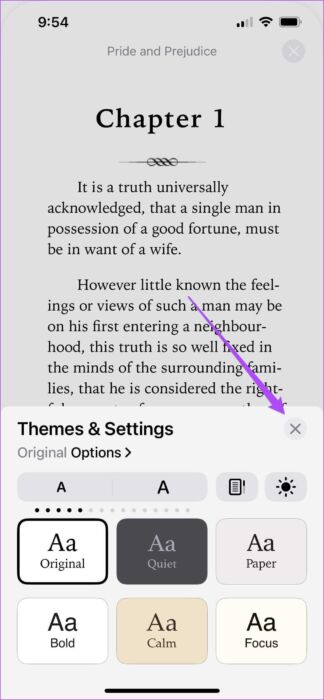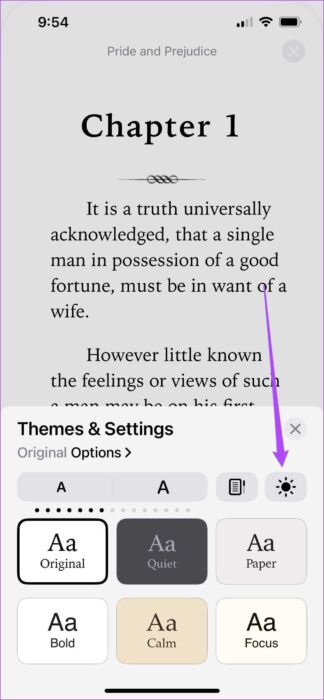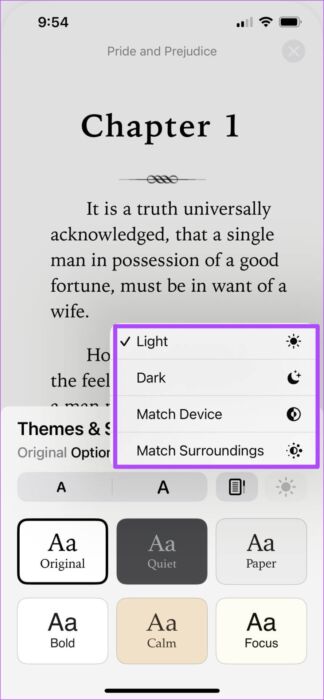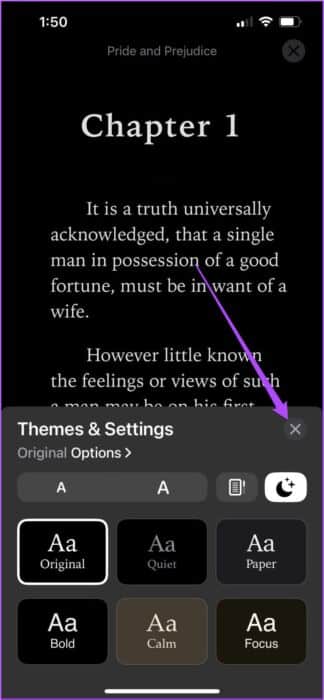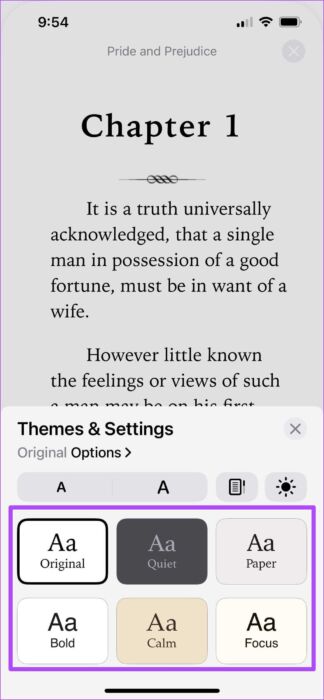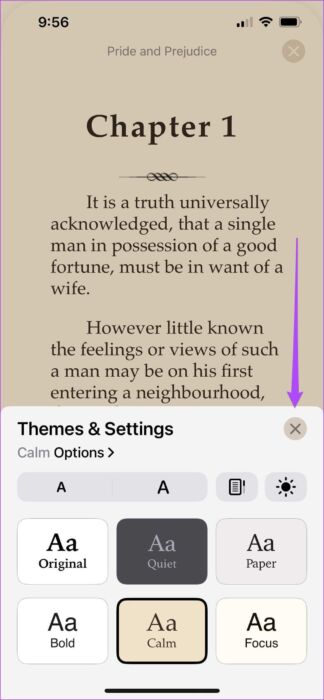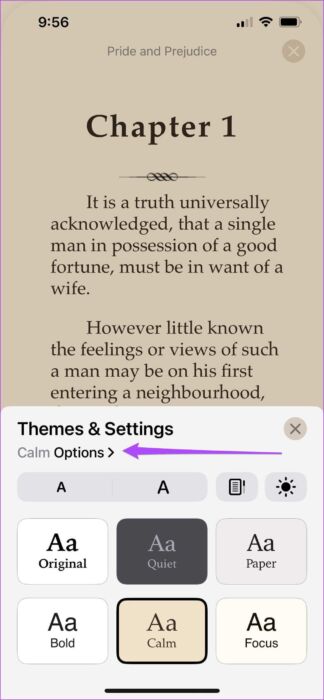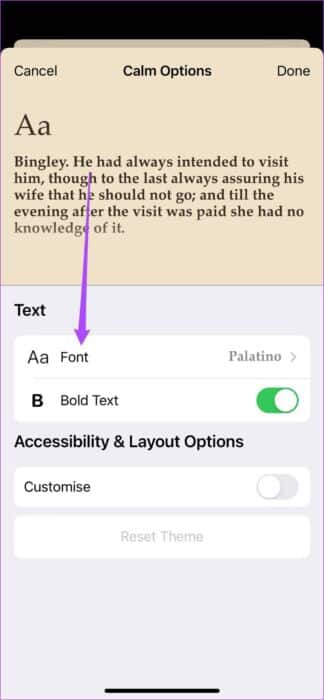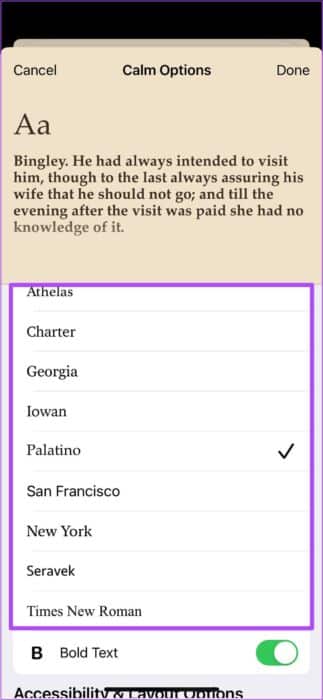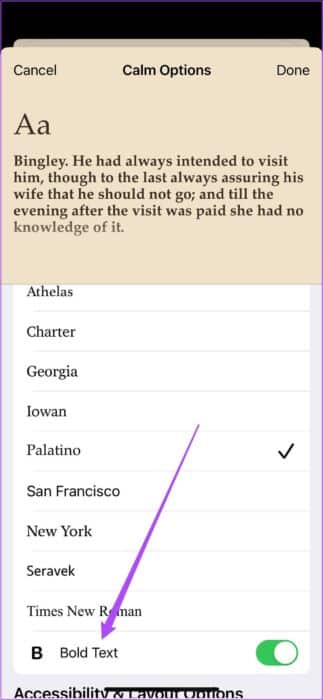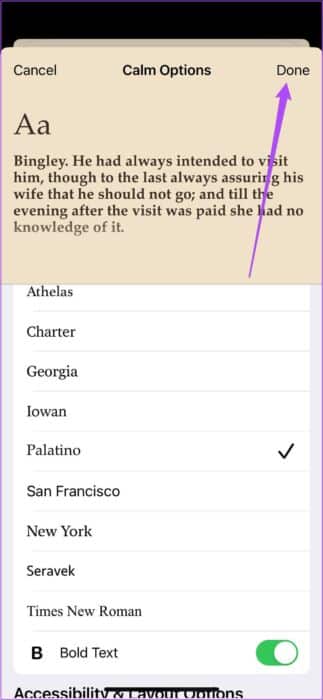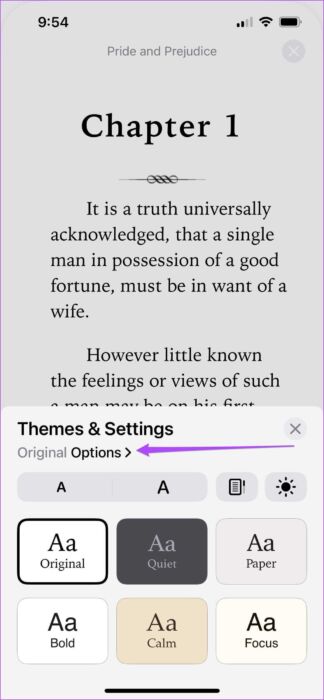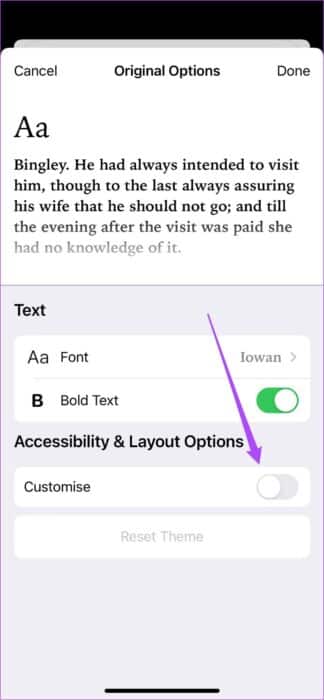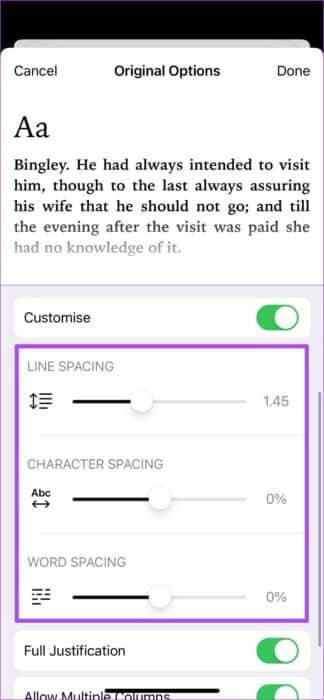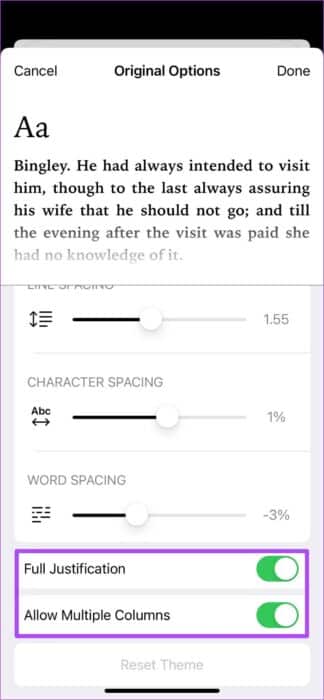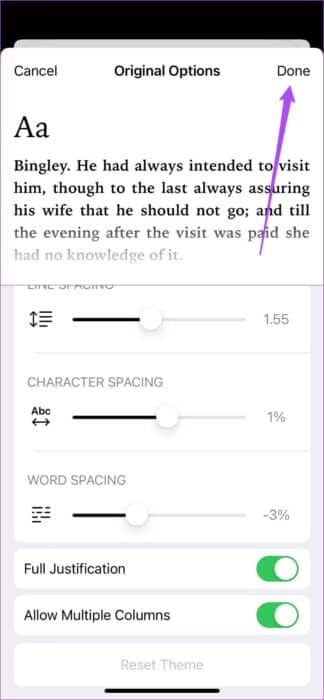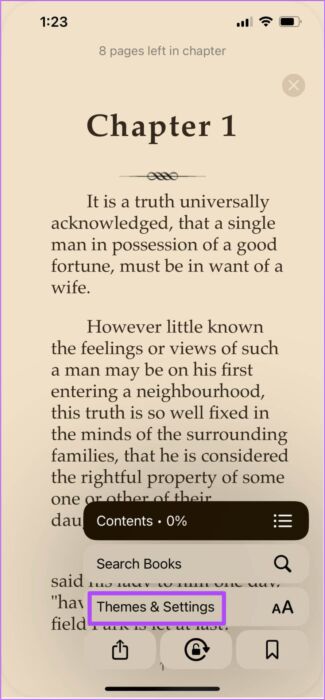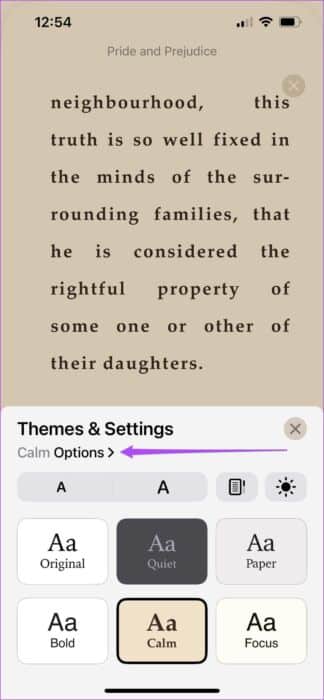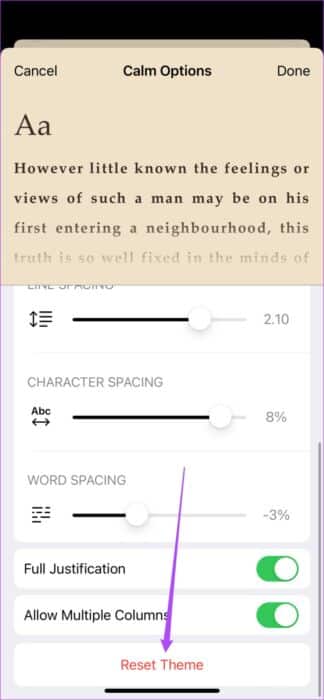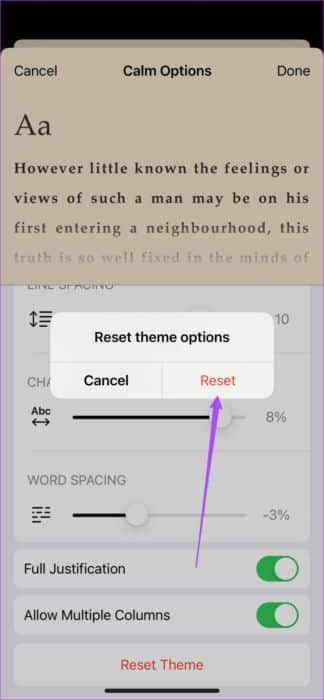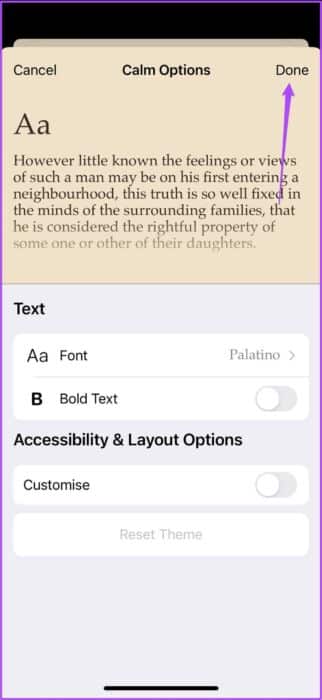Comment personnaliser l'expérience de lecture dans l'application Livres sur iPhone
En plus de profiter de vos livres préférés, l'application Livres vous permet également d'enregistrer un fichier PDF Dans Livres sur iPhone et iPad. L'application Livres a fait l'objet d'une refonte majeure ainsi que de mises à niveau de fonctionnalités avec iOS 16. Vous disposerez de nombreuses options pour personnaliser votre expérience de lecture. Si vous êtes un lecteur passionné de livres électroniques ou si vous commencez tout juste à lire des livres, cet article vous montrera les 6 meilleures façons de personnaliser votre expérience de lecture dans l'application Livres sur votre iPhone.
Captures d'écran prises sur un iPhone avec iOS 16 Bêta publique. Les fonctionnalités sont disponibles pour les iPhones exécutant iOS 16 ou supérieur. De plus, si vous utilisez iPadOS 16 sur un iPad et macOS Ventura sur un Mac, vous pouvez utiliser les mêmes fonctionnalités de personnalisation mentionnées ci-dessous.
1. Modifiez la taille du texte dans l'application Livres
L'une des options les plus pratiques que vous obtenez consiste à modifier la taille du texte dans l'application Livres. Ceci est très utile, surtout si vous utilisez un iPhone avec une taille d'écran inférieure à 6 pouces. L'augmentation de la taille du texte peut également aider à améliorer la clarté et vous n'aurez pas à regarder pendant la lecture du texte. Suivez ces étapes pour l'utiliser.
Étape 1: Ouvert Application Livres Sur ton iPhone
Étape 2: Sélectionner Quel livre de votre bibliothèque et cliquez dessus pour commencer en train de lire.
Étape 3: Une fois le lecteur ouvert sur votre écran, appuyez sur icône de la barre d'outils Dans le coin inférieur droit.
Vous remarquerez une toute nouvelle liste d'options de personnalisation sur votre écran.
Étape 4: Sélectionner Fonctionnalités et paramètres.
Sous Thème et paramètres, l'onglet vous donnera la possibilité d'augmenter ou de diminuer la taille du texte.
Étape 5: Clique sur Les options Changer Taille du texte.
Étape 6: après Faire des changements , Cliquez symbole "x" fermer Liste des fonctionnalités et paramètres.
2. Changer de sujet de lecture dans l'application Livres
Le mode sombre pour les livres a été rendu disponible avec la sortie d'iOS 12 lui-même. Mais avec iOS 16, vous pouvez changer votre thème de lecture avec quelques options disponibles dans l'application. Voici comment.
Étape 1: Ouvert Application Livres Sur ton iPhone
Étape 2: Sélectionner Quel livre de votre bibliothèque et cliquez dessus pour commencer en train de lire.
Étape 3: Clique sur icône de la barre d'outils Dans le coin inférieur droit.
Étape 4: Sélectionner Fonctionnalités et paramètres.
Étape 5: Sous Fonctionnalités et paramètres , Cliquez icône de thème Sur le côté droit.
Une liste d'options de thème apparaîtra sur votre écran. Vous pouvez en choisir un.
Étape 6: après Définir le thème , Cliquez CodeX fermer Menu et paramètres du thème.
3. Modifiez la couleur d'arrière-plan de la page dans l'application Livres
La prochaine fonctionnalité qui vous permet en tant qu'utilisateur est de changer la couleur d'arrière-plan de la page dans l'application Livres. C'est un excellent moyen de changer complètement l'apparence de la mise en page lors de la lecture d'un livre. Suivez ces étapes.
Étape 1: Ouvert Application Livres Sur ton iPhone
Étape 2: Sélectionner Quel livre de votre bibliothèque et cliquez dessus pour commencer en train de lire.
Étape 3 : Cliquez sur Barre d'outils Dans le coin inférieur droit de l'interface du lecteur.
Étape 4: Sélectionner Fonctionnalités et paramètres.
Étape 5: Tu verras Cinq options Autre en plus de l'option par défaut pour changer Couleur de fond de l'interface de la page.
Étape 6: Sélectionner Contexte selon votre choix. Puis appuyez Icône X. fermer Liste des fonctionnalités et paramètres.
4. Modifiez le style de police du texte dans l'application Livres
Après avoir sélectionné l'arrière-plan de la page, vous remarquerez également un changement dans le style de police du texte. Mais vous pouvez également modifier le style de police du texte dans l'application Livres. Voici comment.
Étape 1: Après la fixation Arrière-plan de la page de votre choix, cliquez Les options Sous Fonctionnalités et paramètres.
Une nouvelle fenêtre s'ouvrira sur votre écran révélant un plus d'options de personnalisation.
Étape 2: Clique sur Ligne Changer le style de police.
Étape 3: choisissez parmi Liste des polices. Modifications basées sur Choisissez un style de police tu es au top.
Vous pouvez également faire défiler vers le bas et sélectionner du texte en gras.
Étape 4: Clique sur Fait Dans le coin supérieur droit
Vous remarquerez que la nouvelle police change au fur et à mesure que vous lisez votre livre.
5. Modifiez la police, les lettres et l'espacement des mots dans l'application Livres
L'application Livres vous permet également de modifier la disposition des pages pour améliorer l'expérience de lecture. Voici comment.
Étape 1: Ouvert Application Livres Et y écrire un livre. distance Définir le fond de la page de votre choix, cliquez Les options Sous Fonctionnalités et paramètres.
Étape 2: Défiler vers le bas et activer la personnalisation Sous Options d'accessibilité et de mise en page.
Après l'avoir activé, vous verrez différentes options apparaître sur votre écran pour modifier la mise en page.
Étape 3: Tu peux Modifier l'interligne, l'espacement des caractères et l'espacement des mots En faisant glisser leurs curseurs de contrôle respectifs.
Vous pouvez faire défiler vers le bas et modifier Paramètres d'ajustement du texte et Autoriser plusieurs colonnes.
Étape 4: après Définissez vos préférences , Cliquez Fait Dans le coin supérieur droit
6. Réinitialisez le thème de la page dans l'application Livres
Si vous souhaitez revenir aux paramètres de mise en page par défaut pour le sujet que vous avez choisi dans l'application Livres sur votre iPhone, procédez comme suit.
Étape 1: Cliquez Barre d'outils dans le coin inférieur droit et sélectionnez Fonctionnalités et paramètres.
Étape 2: Sélectionner Les options Sous Fonctionnalités et paramètres.
Étape 3: Faites défiler et cliquez Réinitialiser le thème.
Étape 4: Clique sur Réinitialiser Encore une fois pour confirmer votre choix.
Étape 5: Clique sur Terminé.
Améliorez votre expérience de lecture
Ces nouvelles fonctionnalités font de l'application Livres des applications telles que l'application Kindle eBooks Reader, entre autres. Téléchargez les titres de vos livres préférés et commencez à les lire avec un thème et un design uniques. Si vous rencontrez un problème de stockage en raison d'un trop grand nombre de téléchargements de livres, vous pouvez consulter notre article sur Comment supprimer des livres Depuis votre iPhone et iPad.